פרסומת
תשכח מתפריטים, לחצנים ומקיצורי מקלדת מבלבלים. נסה לגרור ולשחרר לזרימת עבודה מהירה יותר.
ללא קשר למחשב ולמערכת ההפעלה שבה אתה משתמש, גרירה ושחרור היא א דרך נוחה להעביר נתונים 9 דרכים מהירות לשתף קבצים ותיקיות מ-Macנמאס לך לגרור קבצים להודעות דואר אלקטרוני בכל פעם שאתה רוצה לשתף משהו? אולי יש דרך טובה יותר. קרא עוד מנקודה א' לנקודה ב'. אפליקציות רבות מנצלות את המנגנון הידידותי הזה למשתמש כדי להפוך את המחשוב למהיר יותר עבורך. היום ברצוננו להציג בפניכם משתמשי Mac ארבע אפליקציות כאלה.
1. יונק ($6.99, ניסיון חינם ל-15 יום)
גרור ושחרר היא דרך קלה להעביר קבצים רוב הזמן. זה אכן מרגיש מביך אם אתה צריך לעבור דרך מבוך של אפליקציות, תיקיות או חלונות כדי להפיל קבצים ליעד הנכון. Yoink פותר בעיה זו על ידי מתן אזור זמני לאחסון הקבצים שלך.
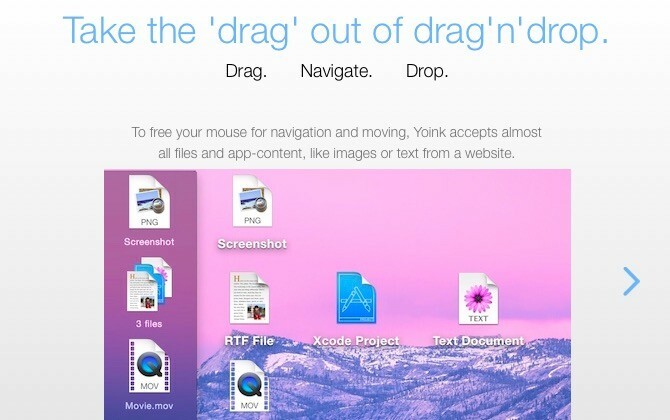
כאשר Yoink מותקן, תחילה תגרור קבצים לאזור השחרור שלו ותשחרר את העכבר. לאחר מכן, אתה מנווט אל היעד הנכון ולאחר מכן משחרר את הקבצים שם על ידי גרירתם מתוך Yoink. אין צורך באחיזת מוות בעכבר או בתמרונים נואשים בקצה משטח העקיבה!
Yoink מופיע אוטומטית בעת גרירת קובץ. החלון שלו מעוגן בקצה השמאלי של המסך. אתה יכול להתאים אישית את גודל ומיקום החלון מהתפריט החבוי מאחורי סמל גלגל השיניים הזעיר בחלון האפליקציה. קפוץ אל יונק
העדפות סעיף למספר הגדרות נוספות.
אתה יכול גם להציג קבצים בתצוגה מקדימה ישירות מ- Yoink. העבר את העכבר מעל כל קובץ שגררת לחלון האפליקציה ואתה אמור לראות את סמל המראה המהיר מופיע. מתחת לסמל זה, תמצא סמל "נעילה", עליו תוכל ללחוץ אם ברצונך להגן על הפניה לקובץ בחלון Yoink מפני מחיקה. כמובן, אתה יכול למחוק את הקובץ עצמו מ-Finder.
האם אתה מחפש אפליקציה שתומכת ביותר פעולות מאשר רק העברת קבצים? דלג על Yoink ולך עם איזור נפילה ($10). הסקירה שלנו על Dropzone 3 Dropzone 3 מטעין את ה-Mac שלך עם פעולות גרירה ושחרוראתה יכול לבזבז זמן על שימוש בקבצים ובתיקיות שלך בדרך המסורתית, או שאתה יכול לחסוך זמן ולעשות הכל ישירות משורת התפריטים שלך באמצעות Dropzone. קרא עוד יגיד לך מה שאתה צריך לדעת על אפליקציית גרירה ושחרור מתקדמת זו.
האם ידעת שלאמזון יש אפליקציית שולחן עבודה המאפשרת לך שלח ספרים אלקטרוניים, מסמכים ומאמרים לאפליקציית Kindle שלך כיצד לשלוח ספרים אלקטרוניים, מסמכים ומאמרים לאפליקציית Kindle או ל-eReader שלךKindle מקל על קנייה וקריאה של ספרים אלקטרוניים מאמזון. אבל מה אם אתה רוצה לקרוא ספרים אלקטרוניים, מסמכים או מאמרים משלך בקינדל שלך? Send-to-Kindle של אמזון סיפק אותך. קרא עוד או קורא? אני לא. אם היה לי, לא הייתי טורח עם כבלי USB, הגדרות Send to Email של אמזון וכו'. כפי שמתברר, אפליקציית Send to Kindle היא דרך פשוטה הרבה יותר להעביר מסמכים מקומיים מה-Mac ל-Kindle.
לאחר התקנת האפליקציה, כל שעליך לעשות הוא לגרור ולשחרר מסמכים על סמל המזח של האפליקציה. לאחר מכן האפליקציה דואגת להעביר אותם לקינדל שלך.
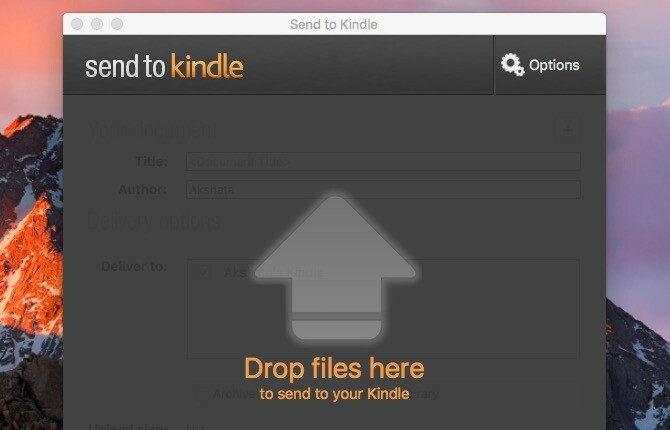
כמובן, תצטרך לחבר את ה- Kindle שלך לאינטרנט כדי שהמסמכים המועברים יופיעו. אם הם לא מופיעים אוטומטית, סנכרון ה- Kindle שלך אמור לפתור את הבעיה.
אם תרצה שאמזון תמיר קובצי PDF לפורמט Kindle לפני מסירתם, תוכל לציין זאת תחת אפשרויות > כללי > המרה. אתה תמצא את אפשרויות לחצן בפינה השמאלית העליונה בעת פתיחת אפליקציית שלח לקינדל.
האפליקציה מוסיפה א שלח לקינדל אפשרות לקבצים ב-Finder. תוכל לבחור אותו מתפריט ההקשר של הקובץ או מתפריט לחיצה ימנית, אם כי לפעמים תצטרך לחפש תחת שירותים אפשרות בתפריט.
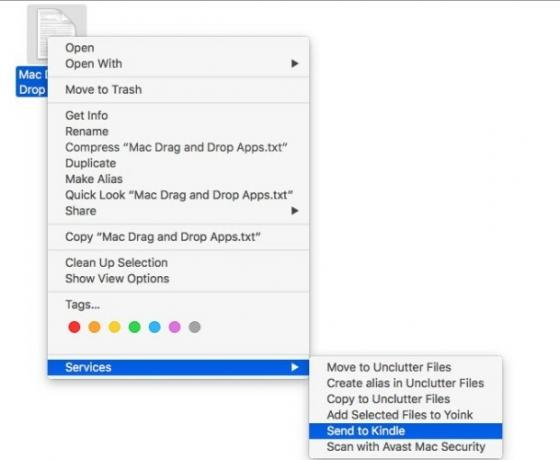
תמצא גם את שלח לקינדל אפשרות ב- הדפס דו-שיח בתוך יישומי Mac. זה נהדר אם אתה רוצה לשלוח מאמרים חד פעמיים מהאינטרנט היישר לקינדל מבלי להתעסק בכלים של צד שלישי. אתה יכול גם להדפיס חבורה של מאמרים ואז לשלוח אותם לקינדל בכמויות גדולות באמצעות האפליקציה.
שימו לב שמאמר מודפס מועבר כמו שהוא, כלומר הוא מגיע עם כל התוכן הזר (כמו מודעות) הקיים בדף האינטרנט. זה לא עניין גדול כשיש לך מכשיר שימושי סימניה כדי להפוך דפים לידידותיים להדפסה 3 סימניות קלות להדפסת דפי אינטרנט יפים ללא קשקשיםהדפסת מידע מהאינטרנט היא לעתים קרובות אתגר מכיוון שאתרי אינטרנט מכוסים בסרגלי צד, תמונות, פרסומות ואלמנטים אחרים שאינם ניתנים להדפסה. מה שגורם לאתר להיראות פנטסטי הוא גרירה אמיתית בעת הדפסה מכיוון שכל... קרא עוד .
3. לא עומס ($5.99, ניסיון חינם ל-10 ימים)
חוסר העומס היה הפתעה מקסימה עבורי. זה נותן לך אזור אחסון נסתר על שולחן העבודה שלך עבור הנתונים הנפוצים ביותר שלך - הערות, קבצים וערכי לוח. זה פשוט ומבוצע היטב לאתחול.
כדי להעלות את Unclutter, הזז את הסמן לחלק העליון של המסך וגלול מטה עם העכבר או משטח העקיבה. הנה החלק שאני הכי אוהב - חלק האחסון יורד למטה כמו וילון ואתה יכול לשנות את גודלו כדי לכסות כמעט את כל המסך. זה מזכיר לי אחד משלי אפליקציות לינוקס מועדפות אוצרות לינוקס: 11 אפליקציות לינוקס מקוריות נשגבות שיגרמו לך לרצות להחליףלמה כדאי להשתמש בלינוקס? כדי להשתמש בכמה מהיישומים הטובים ביותר שנעשו עבור כל פלטפורמה. אם אתה לא מאמין לי, הנה רשימה של אפליקציות לינוקס מעולות. קרא עוד , גואקה, שהיא שורת פקודה נפתחת.
האפליקציה נותנת לך שלושה פאנלים שאתה יכול להזיז ולשנות את הגודל. אל תהסס לגרור ולשחרר את כל שלושת סוגי הנתונים לאפליקציות שונות ולתוך/בין לוחות האפליקציות. אתה יכול גם לסמן ערכים בלוח, להשתמש בתיקיות מותאמות אישית לשמירת קבצים והערות, ואפילו לבצע חיפוש בטקסט מלא של ההערות שלך.
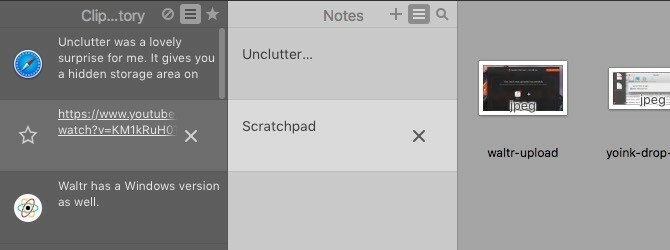
הערה - קבצים שנרשמתם לחלונית Files של Unclutter נעלמים מהמיקום המקורי שלהם ומגובים למיקום ברירת המחדל שציינת עבור קבצי Unclutter.
מודאג מכך שמידע רגיש נראה בלוח? Unclutter מאפשר לך להסתיר אותו ולמנוע את העתקתו לדיסק. תמצא את ההגדרה עבור זה תחת העדפות חוסר סדר > לוח.
חלונית ההערות אינה יכולה להחליף אפליקציה מלאה לרישום הערות כמו Evernote או Apple Notes. לרוב המשתמשים בכל מקרה. למי שמעדיף א גישה חשופה לרישום הערות 8 דברים יומיומיים שאתה יכול לעקוב אחריהם עם קבצי טקסטאחסון נתונים בקבצי טקסט הוא קיצור דרך לזרימת עבודה פשוטה יותר. בואו נשתמש בקובץ הטקסט הצנוע כדי לעקוב אחר נתונים יומיומיים בעזרת הטיפים האלה ולשפר את הפרודוקטיביות שלנו. קרא עוד כמוני, פאנל Notes קרוב למושלם.
Unclutter כנראה יחליף את הערה פשוטה-אפליקציה לרישום הערות תואמת, מבוססת לוח מחוונים DashNote בשבילי. אני יכול להשתמש בו כדי לחבר אימיילים, ליצור רשימות מטלות ולאחסן קטעי מידע כמו כתובות אתרים, ספרים/בלוגים כדי לחפש בגוגל וכו'.
עם Unclutter פעיל, אני גם מתכנן לשחרר Flycut, אפליקציית ניהול הלוח המבוססת על שורת תפריטים שבה אני משתמש כבר שנה.
אם אתה צריך סיור מהיר ב-Unclutter, אתה יכול לגשת אליו בכל עת על ידי לחיצה על התייחסות מהירה… מהתפריט החבוי מאחורי סמל שורת התפריט של האפליקציה.
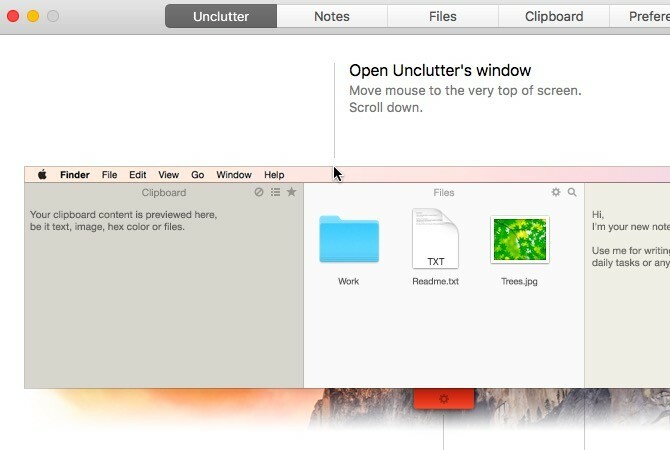
4. Waltr ($29.95, 14 יום ניסיון חינם)
אם אתה מתוסכל עם iTunes Sync, Waltr עשוי להתברר כמציל החיים שחיפשת. מנגנון ההעברה החכם שלו הופך קבצי אודיו ווידאו ל-iOS תואמים ומעתיק אותם ישירות לתיקיות המדיה במכשיר ה-iOS שלך. זה אומר שאתה יכול לנגן את הקבצים האלה באמצעות אפליקציות נגן המדיה המניות שאפל מספקת.
מצאתי את תהליך העברת הקבצים ממש חלק וללא טרחה. אתה מחבר את מכשיר ה-iOS שלך באמצעות כבל USB, מפעיל את Waltr וגורר ושחרר אליו קבצי מדיה. זהו זה. ודא שיצאת מ-iTunes לפני שאתה משתמש ב-Waltr.
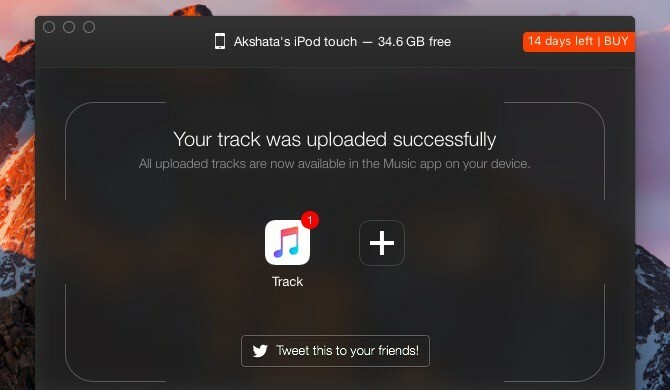
האפליקציה תומכת במגוון רחב של פורמטים של קבצים כולל MP3, MP4, FLAC, AVI ו-MKV. יש לו גם גרסת ווינדוס.
כן, במחיר של 29.95 דולר, Waltr הוא הצעה יקרה. אבל היי, שווה לשלם עבור כל דבר שנותן לך קצת הפוגה מאחד מגניבות חיית המחמד שלך ב-iTunes, נכון? או לפחות שווה נסיעת מבחן?
לבדוק שרשור ה-Product Hunt עבור Waltr ודף השאלות הנפוצות של Walt כדי לנקות כל ספק שיש לך לגבי מה Waltr עושה ומה לא עושה.
גרור, שחרר, חזור
השימוש באפשרויות התפריט באפליקציות קל מספיק, אבל זה לא נוח או מהיר כמו שימוש בקיצורי מקלדת ופעולות גרירה ושחרור. זו הסיבה שאפליקציות שנבנו סביב האחרונות נראות מבוקשות כל כך.
האם אתה מכיר עוד אפליקציות Mac מעניינות שמסתמכות על זרימת עבודה של גרירה ושחרור? ספר לנו הכל עליהם בתגובות!
Akshata הוכשרה בבדיקות ידניות, אנימציה ועיצוב UX לפני שהתמקדה בטכנולוגיה ובכתיבה. זה הפגיש שתיים מהפעילויות האהובות עליה - יצירת היגיון במערכות ופישוט הז'רגון. ב-MakeUseOf, Akshata כותב על הפקת המיטב ממכשירי אפל שלך.


